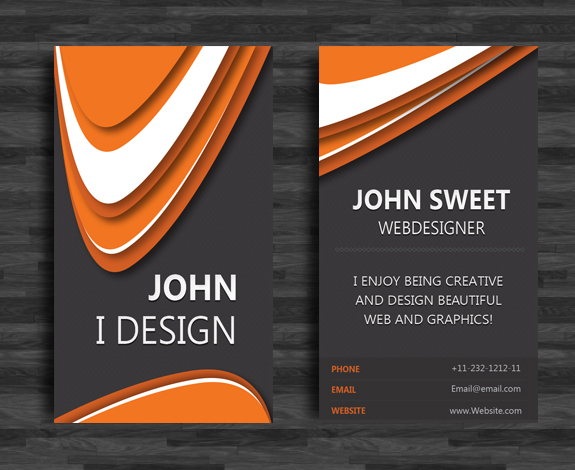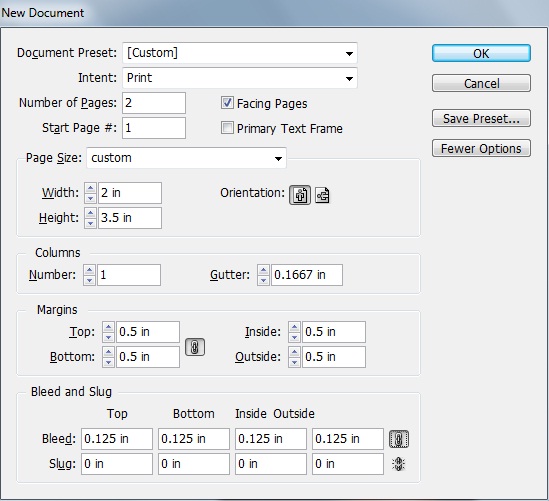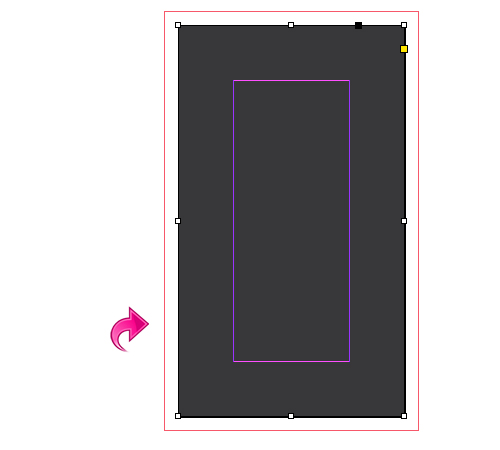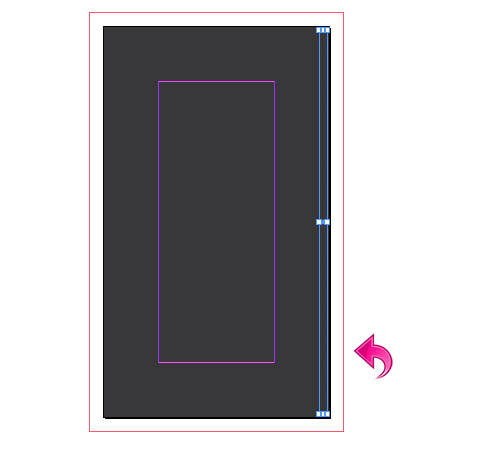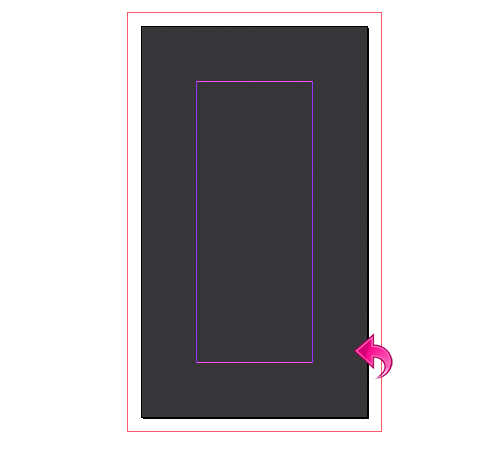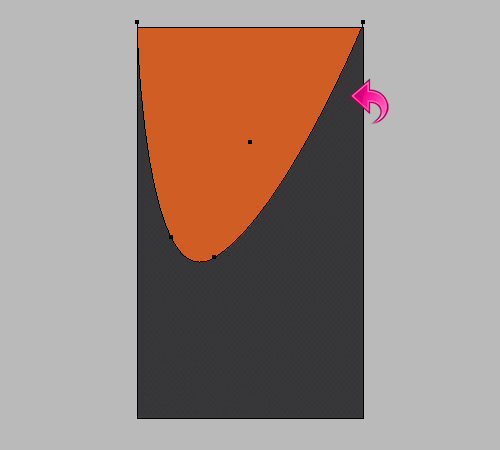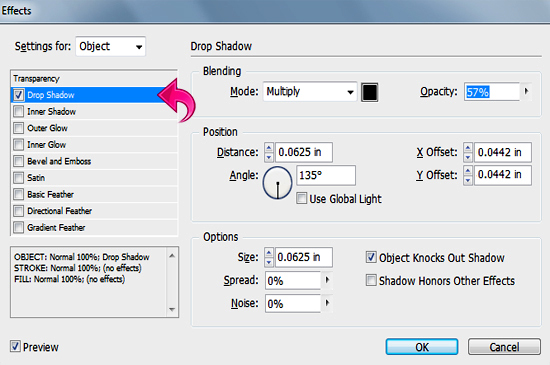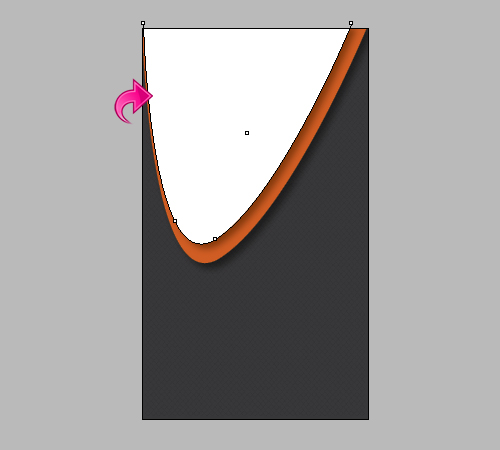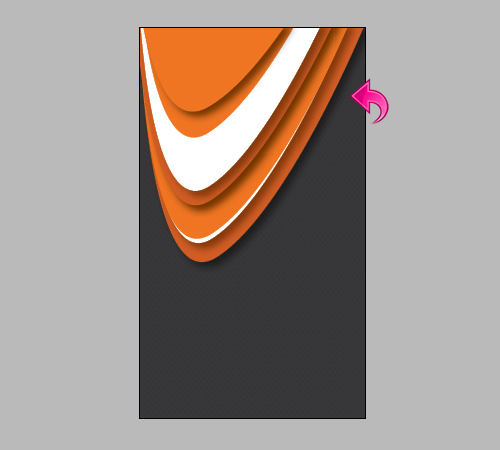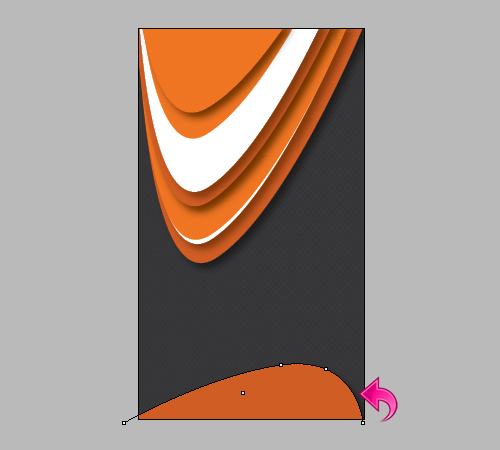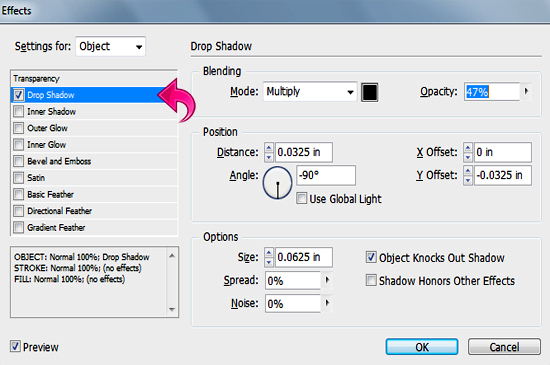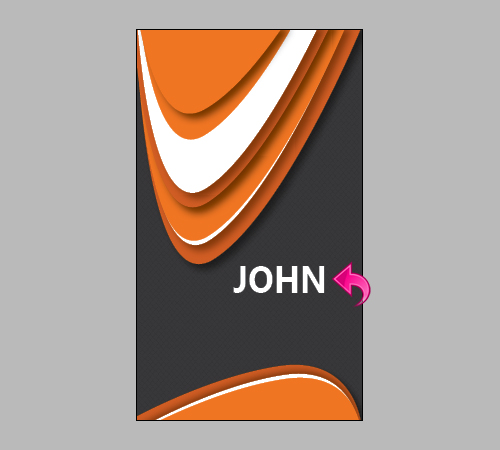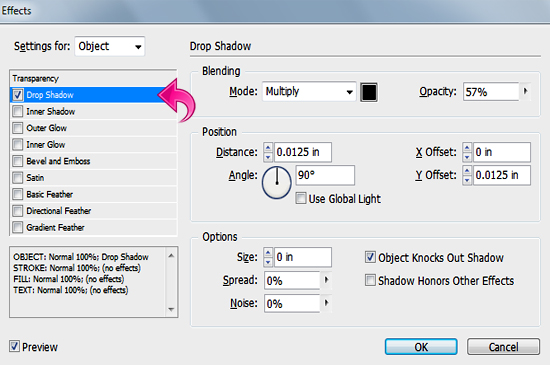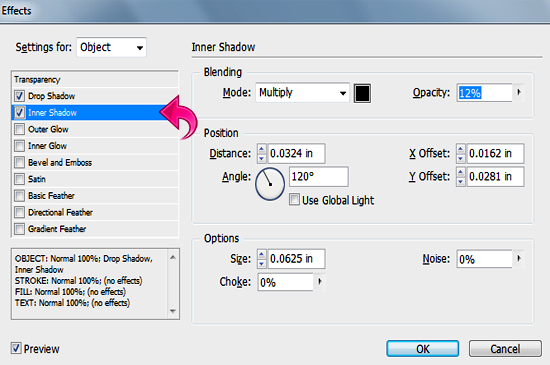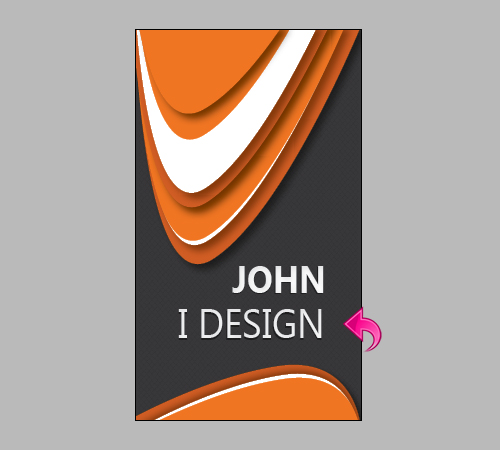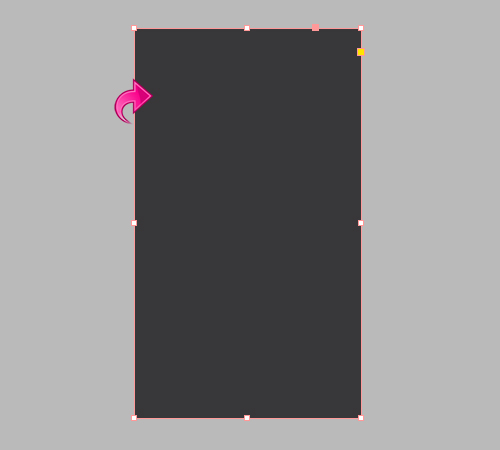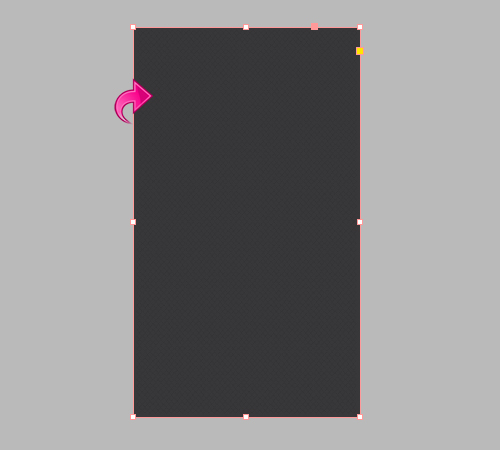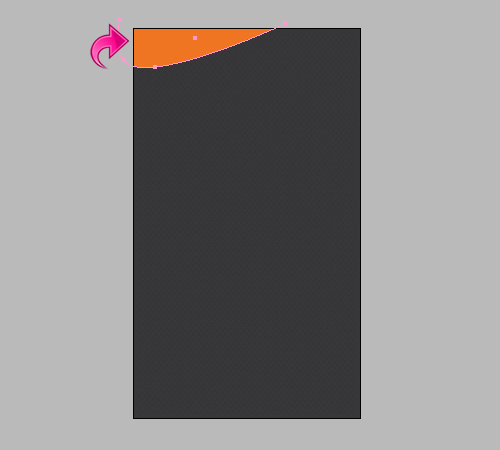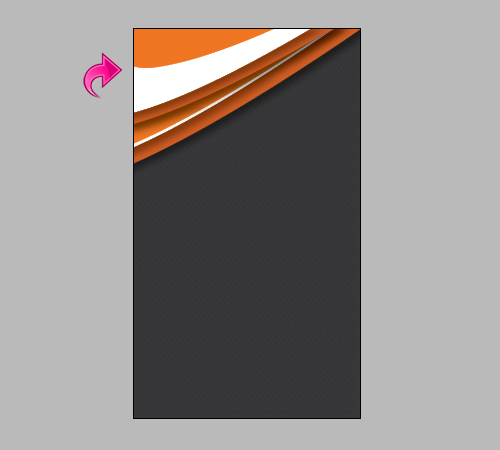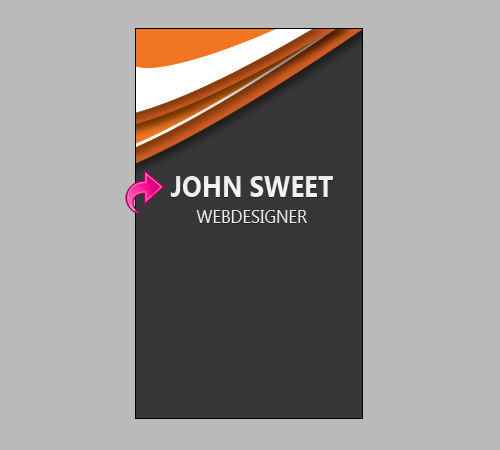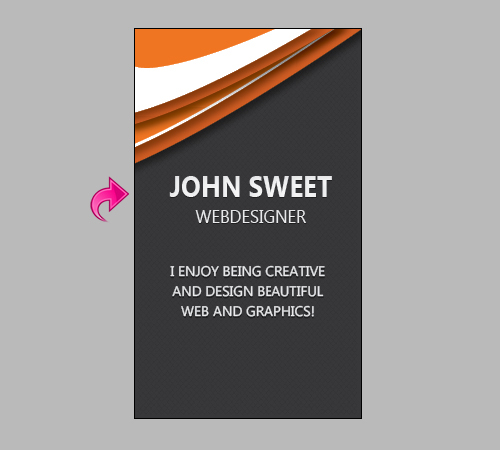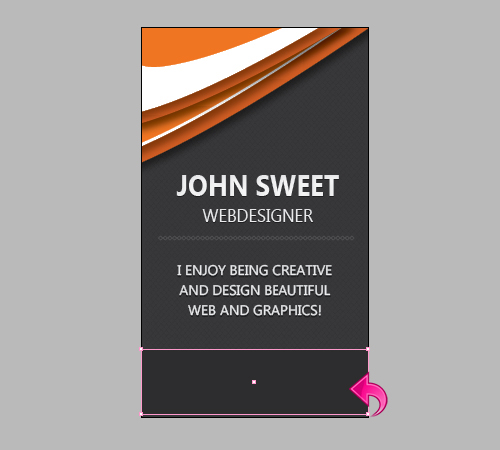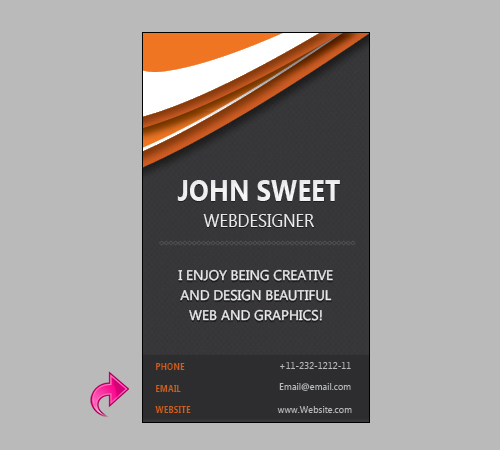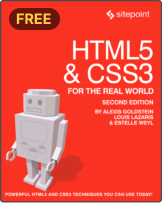在InDesign中创建一个光滑的垂直名片
在网上给人留下深刻印象和自我介绍的方法有很多,但名片仍然非常重要,不管未来的新兴技术是什么,一张引人注目的、有形的名片总是在吸引新客户方面发挥关键作用。一张独特而有吸引力的名片设计可以帮助你从人群中脱颖而出,并以真实、有形的方式展示你的价值和才能。让你的名片有趣而与众不同的一个方法是设计一个垂直的名片,而不是通常的水平名片。
所以,今天,我们要在InDesign中创建一个吸引人的垂直名片。我们将使用一些有用的技术、工具和技巧来完成这项工作。让我们开始吧。
最终结果:(下载完成的、分层的InDesign文件。)
步骤1
打开InDesign,点击“文件”>“新建”>“文档”,页面数设置为2。取消选中“朝向”页。你可以使用你的打印机喜欢的尺寸;我将设置宽度为2英寸,高度为3.5英寸,边缘为0.5英寸,流血为0.125英寸。
步骤2
现在,选择矩形工具,创建一个深色的矩形(C=0 M=0 Y=0 K=92)。
步骤3
用直线工具创建一条与上面矩形相同颜色的垂直线。然后,添加一个4点“白色钻石”笔画与色块(C=0 M=0 Y=0 K=93)。
步骤4
重复同样的过程,用这些线条填充背景。
步骤5
在我们开始设计元素之前,让我们把屏幕模式改为“预览”,这样我们就可以正确地看到细节。现在,创建一个新图层(使用图层面板),然后选择钢笔工具并创建如下所示的路径。用色卡(C=9 M=75 Y=100 K=7)填充。
步骤6
选择上面的图层,点击效果添加一些阴影。请使用以下设置。
步骤7
再次选择钢笔工具,创建另一条路径,并填充纸色块(C=0 M=0 Y=0 K=0)。然后,点击“效果”,并添加一个投影使用相同的值之前使用。
步骤8
重复相同的过程,并创建一些类似的颜色和阴影路径。
步骤9
现在,让我们从底部开始。选择钢笔工具,创建一个路径,并用色块填充(C=9 M=75 Y=100 K=7)。
第十步
创建另外两条颜色路径(C=9 M=75 Y=100 K=7)和(C=1 M=67 Y=100 K=0)。然后,点击“效果”添加一些投影。使用下面所示的值。
步骤11
现在,让我们添加标题文本。选择文字工具,用纸色板添加文字(C=0 M=0 Y=0 K=0)。
步骤12
选择上面的图层,点击“效果”,按如下设置添加投影和内阴影。
步骤13
重复相同的过程,并添加更多的文本。正面已经完成了!
步骤14
现在,让我们从另一边开始。创建一个新图层,选择矩形工具创建一个矩形,使用相同的打印机友好的尺寸,你之前选择。
步骤15
选择直线工具添加直线,描边为4pt的白色菱形(White diamond),方法与上面相同。
步骤16
选择钢笔工具创建一个路径,并用色块填充(C=1 M=67 Y=100 K=0)。
步骤17
重复相同的过程,创建其余的路径,并为每个路径添加一些阴影。
18步
选择文字工具,添加纯白纸色板的文本,并添加内阴影和投影。使用与我们在卡片的另一侧使用的文本相同的设置。
步骤19
重复相同的过程并添加一些额外的文本。
20步
现在,选择直线工具并在文本之间创建分隔线。添加3pt“白色钻石”笔画线与灰色色块(C=0 M=0 Y=0 K=83)。
步骤21
选择矩形工具,创建一个颜色(C=0 M=0 Y=0 K=94)的小矩形。
一步22
现在,选择文字工具并将联系人详细信息添加到设计中。
23步
选择直线工具,用深色色板创建1pt笔画的分隔线(C=0 M=0 Y=0 K=93)。
这样,我们的垂直名片就完成了。看着锋利!我希望你喜欢这个过程。